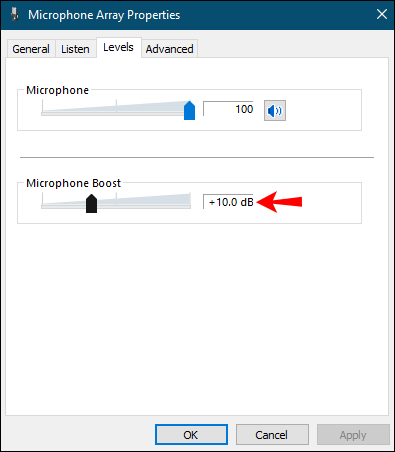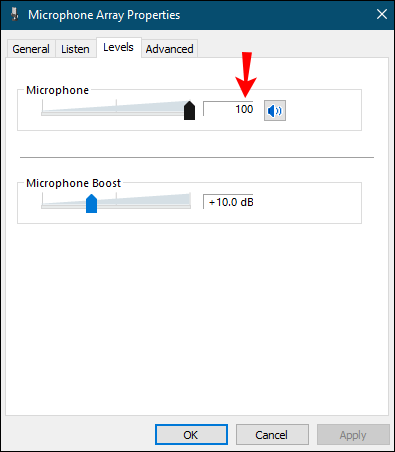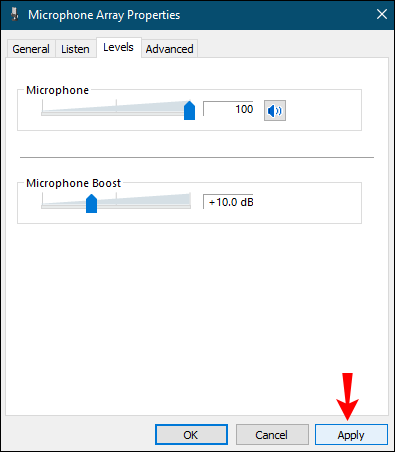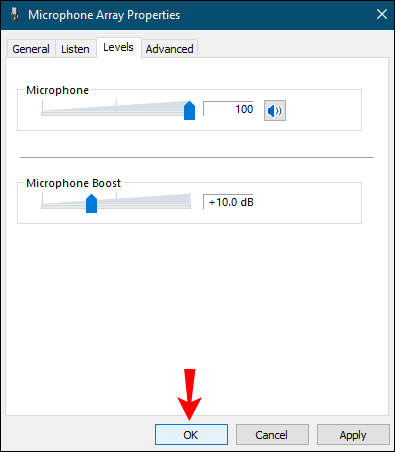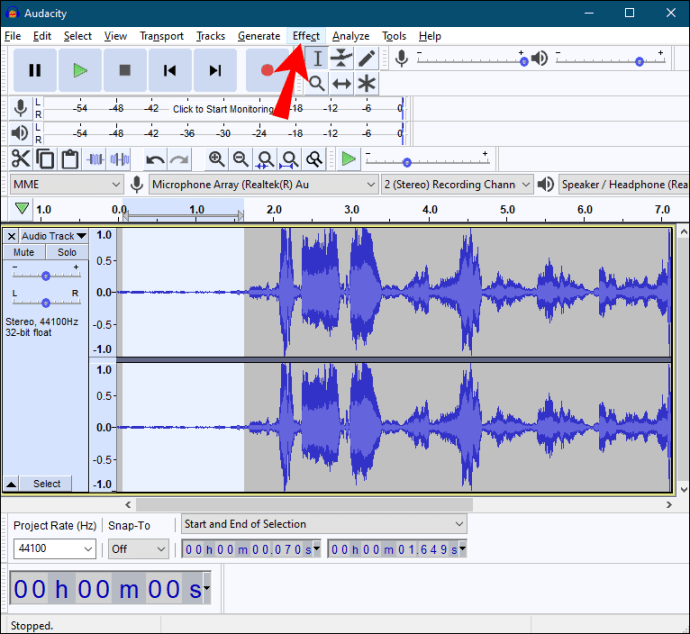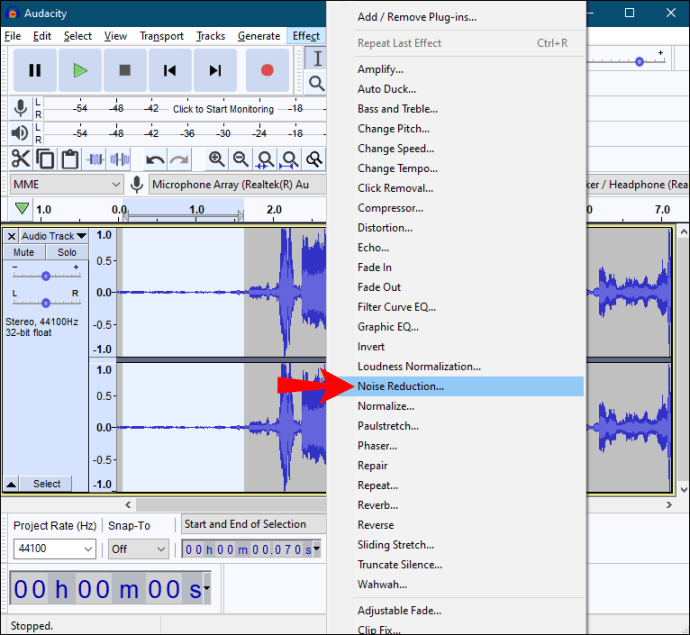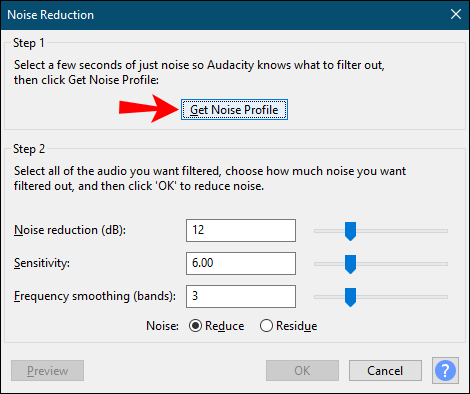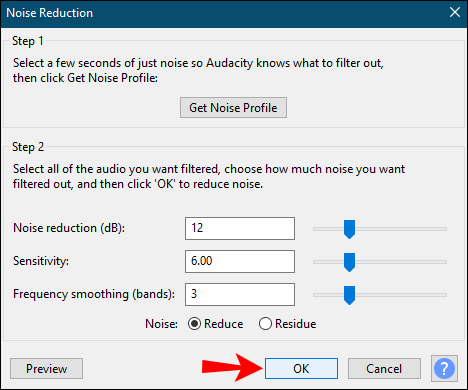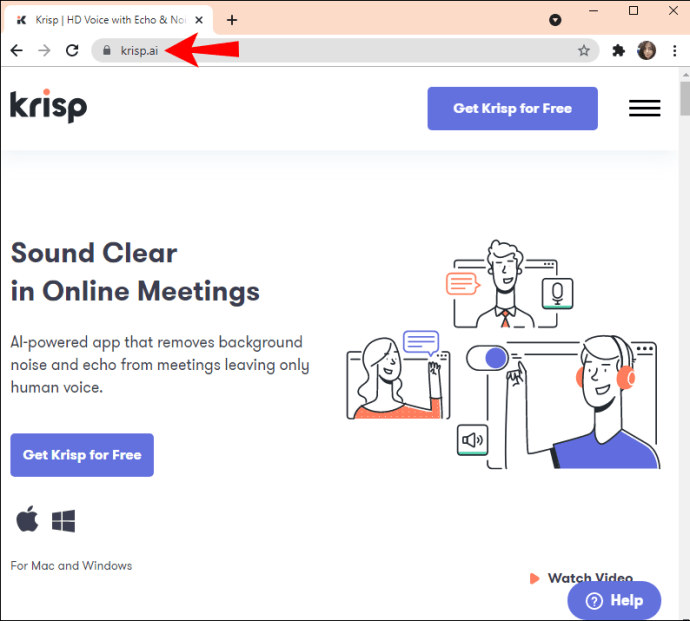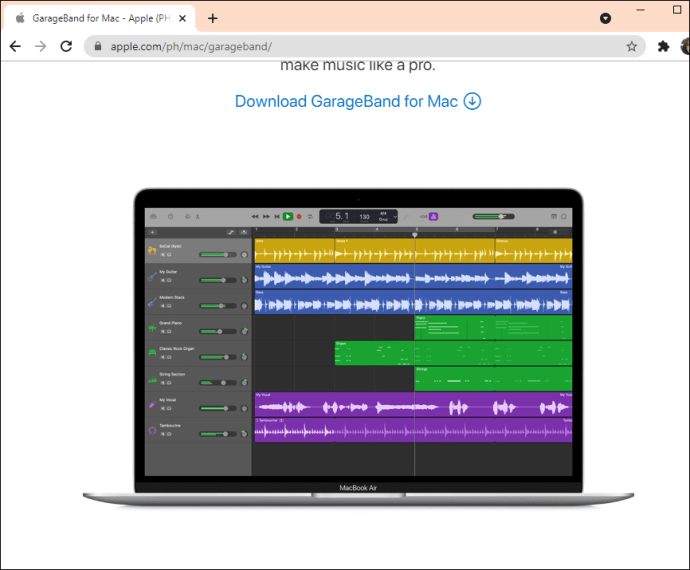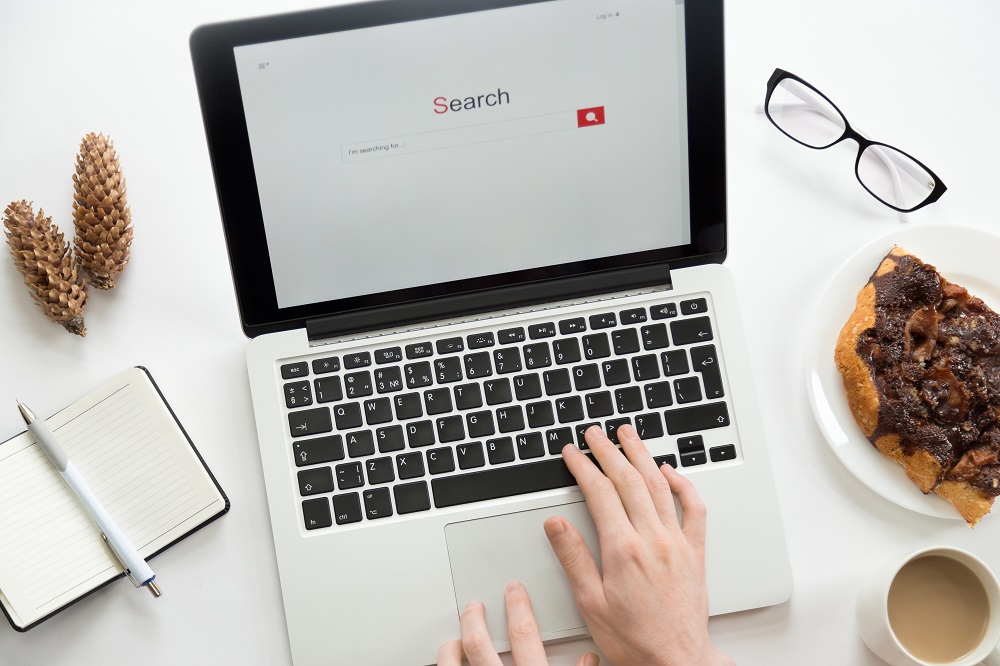Cara Mengurangkan Kebisingan Latar Belakang pada Mic
Adakah mikrofon anda mengambil bunyi latar belakang yang menjengkelkan? Selain menjengkelkan, bunyi latar dapat menyebabkan anda hilang fokus dan akhirnya mempengaruhi kualiti suara. Walaupun setiap rakaman menghasilkan sedikit kebisingan latar belakang, ada cara anda dapat meminimumkan ini dan meningkatkan pengalaman anda.

Perkara yang berbeza boleh menyebabkan bunyi latar. Walaupun tidak dapat dielakkan, anda boleh mengambil tindakan dan memastikannya minimum dengan mengikuti langkah dan panduan mudah.
Jenis Bunyi yang Tidak Diingini
Sebelum berusaha mengurangkan bunyi yang tidak diingini, kita harus terlebih dahulu berusaha memahaminya dengan lebih baik. Beberapa jenis bunyi latar dapat mempengaruhi kualiti suara dan mengganggu rakaman anda:
- Bunyi impuls - bunyi tajam yang melibatkan muncul dan klik disebut sebagai bunyi impuls. Bunyi ini biasanya pendek dan frekuensi tinggi.
- Bunyi jalur lebar - bunyi berterusan yang melibatkan pelbagai frekuensi disebut bunyi jalur lebar. Buzzing dan desis tergolong dalam kategori ini.
- Bunyi pita sempit - bunyi berterusan yang melibatkan jarak frekuensi yang sempit disebut bunyi pita sempit. Bunyi ini tetap stabil dan biasanya disebabkan oleh pembumian atau kabel yang tidak betul yang disambungkan ke mikrofon.
- Bunyi tidak teratur - bunyi yang tidak diingini seperti lalu lintas, hujan, guruh, ucapan, dan lain-lain. Oleh kerana bunyi ini berbeza dalam frekuensi, panjang, dan kelantangan, biasanya sukar untuk mengeluarkannya.
Cara Mengelakkan Bunyi yang Tidak Diingini
Terdapat pelbagai langkah dan langkah yang boleh anda ambil untuk mengurangkan bunyi yang tidak diingini. Perlu diingat bahawa tidak boleh menghapusnya sepenuhnya.
Pada Mikrofon
- Periksa persekitaran anda - Peranti seperti TV, radio, penghawa dingin, kipas, dan lain-lain, boleh menghasilkan sejumlah besar bunyi yang boleh mengganggu rakaman anda. Matikan perkakas elektrik di kawasan sekitar anda untuk menghilangkan bunyi yang keluar dari mereka. Lebih-lebih lagi, pastikan untuk memeriksa kabel. Sekiranya kabel lain diletakkan terus di atas input audio, kabel tersebut mungkin mengganggu mikrofon anda.
- Bercakap dengan jelas - Bercakap dengan jelas dan terus ke mikrofon untuk membuat rakaman di mana anda dapat memperbaiki bunyi persekitaran dengan mudah melalui program.
- Pilih mikrofon yang betul - jika anda berada di pasaran untuk mikrofon baru, pastikan untuk memilih mikrofon yang paling sesuai dengan anda. Cari penilaian kebisingan diri yang rendah yang akan menghilangkan bunyi mikrofon. Selain itu, ingat bahawa mikrofon yang berbeza mempunyai tahap kepekaan yang berbeza. Sebagai contoh, mikrofon dinamik biasanya mempunyai kepekaan rendah, sementara kondensor mempunyai kepekaan yang lebih tinggi.
- Mikrofon kaca depan - penutup busa atau bulu mikrofon membatalkan kebisingan yang dikeluarkan oleh angin atau pernafasan berat. Sekiranya anda sering membuat rakaman di luar, ini adalah sesuatu yang mesti anda miliki sekiranya anda ingin menghasilkan rakaman yang jelas dan berkualiti.
- Penapis pop - jika anda ingin mengelakkan plosif muncul, anda perlu mendapatkan penapis pop untuk mikrofon anda. Penapis berbentuk lolipop ini menghilangkan letupan suara dan sangat baik dalam mengurangkan bunyi latar belakang. Sebilangan mikrofon dilengkapi dengan penapis terbina dalam, sementara yang lain menghendaki anda membelinya secara berasingan.
- Pemasangan kejutan - bergantung pada jenis dan model, mikrofon sangat sensitif terhadap bunyi yang berbeza. Penyaring kejutan adalah kaedah yang baik untuk mencegah kejutan dan getaran yang timbul daripada pengendalian mikrofon. Sekiranya anda meletakkan mikrofon pada pendirian, penegak kejutan akan mengurangkan bunyi dan getaran dari mikrofon dengan berkesan dan orang yang berjalan di sekitarnya.
- Penapis - anda boleh menggunakan pelbagai penapis untuk menekankan bunyi satu frekuensi dan menolak bunyi frekuensi lain:
- Bandpass - digunakan untuk memisahkan isyarat dalam satu frekuensi dari isyarat dalam frekuensi lain.
- Band-reject - digunakan untuk menghilangkan frekuensi yang tidak diingini sementara hampir tidak mempengaruhi frekuensi lain sama sekali.
- Penapis lorong rendah - digunakan untuk membuang frekuensi tinggi dan hanya membenarkan yang rendah. Ia menolak frekuensi melebihi hadnya.
- Penapis lulus tinggi - digunakan untuk membuang frekuensi rendah dan hanya membenarkan yang tinggi. Ia menolak frekuensi di bawah hadnya.
- All-pass - digunakan untuk mengubah fasa isyarat.
- Equalizer - dengan penyamaan, anda boleh bermain dengan tahap frekuensi untuk menghilangkan bunyi yang tidak diingini. Anda boleh mengurangkan frekuensi bunyi yang dominan dan meningkatkan frekuensi bunyi yang hilang.
Pada Alat dengar
- Pastikan alat dengar dipasang dengan betul. Alat dengar perlu dipasang ke bicu fon kepala - bukan bicu audio.
- Tukar soket kuasa - beberapa soket boleh lebih kuat daripada yang lain. Sekiranya bunyi berterusan, cuba ubah soket kuasa.
- Biarkan komputer riba anda menggunakan bateri - walaupun anda mungkin tidak menyedarinya, jika komputer riba anda disambungkan ke kabel kuasa, ia mungkin mengeluarkan lebih banyak bunyi. Sekiranya anda ingin mengurangkan gangguan bunyi, alihkan komputer riba ke kuasa bateri.
- Periksa persekitaran anda - matikan peranti elektrik yang tidak diperlukan. Periksa kabel untuk memastikan tidak ada gangguan magnetik. Juga, tutup tingkap, menjauhkan diri dari lubang udara, menutup program yang menjadikan komputer anda bising, dan lain-lain. Semua helah ini membantu anda mengurangkan kebisingan dari persekitaran anda.
Pengurangan Kebisingan di Windows
Windows menawarkan pilihan terbina dalam yang membantu menghilangkan bunyi latar mikrofon. Pilihan yang tersedia bergantung pada perkakasan dan pemacu audio yang telah anda pasangkan pada Windows anda. Sekiranya anda ingin mengurangkan bunyi latar di Windows, ikuti langkah-langkah di bawah:
- Buka menu Mula.
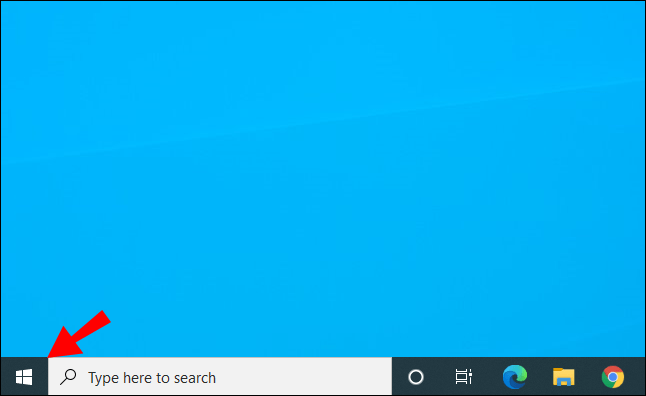
- Mula menaip "Control Panel" dan buka.
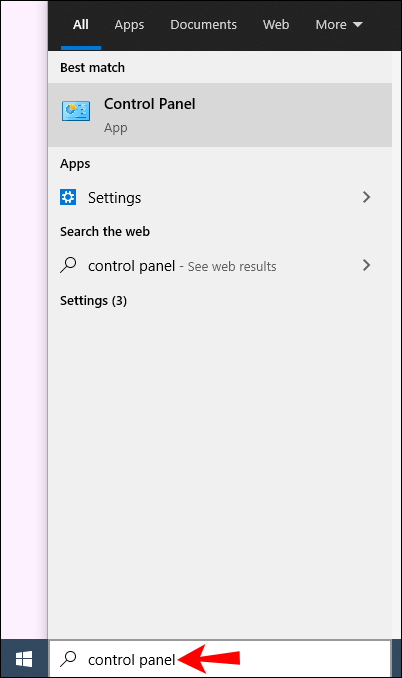
- Ketik "Perkakasan dan bunyi."
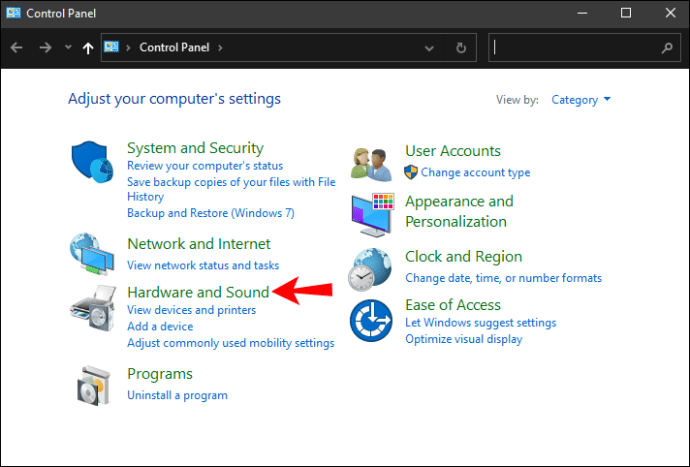
- Ketik "Bunyi."
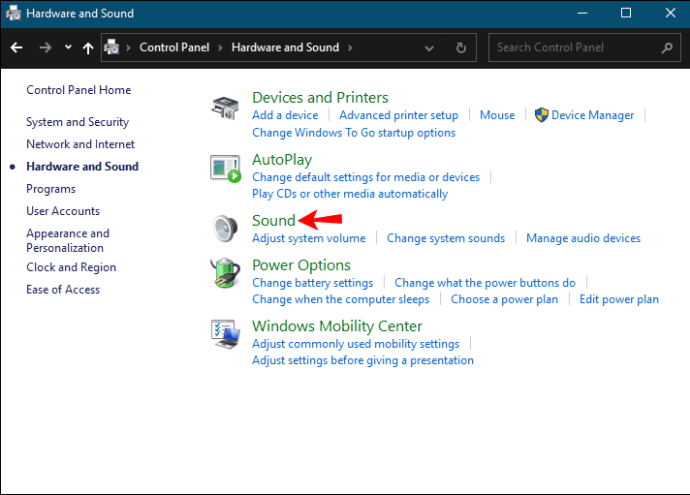
- Di bawah tab "Rakaman", pilih mikrofon yang Anda gunakan dan ketuk "Properties".
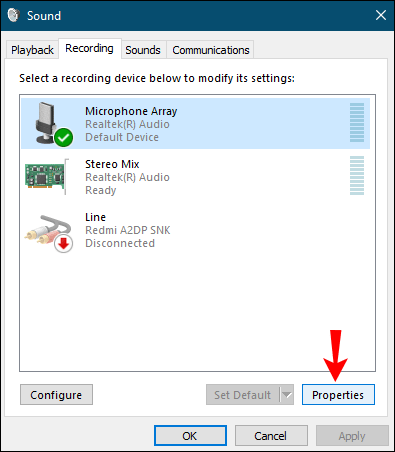
- Pergi ke tab "Tahap".
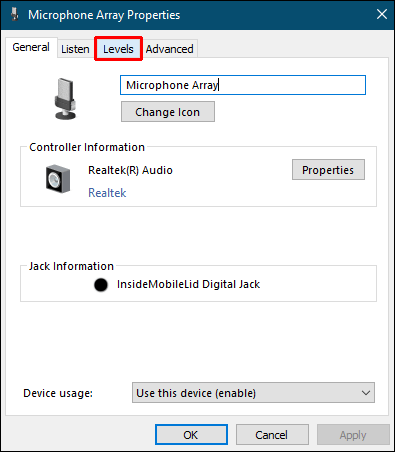
- Jika anda mengalami banyak kebisingan latar belakang, kurangi "Peningkatan mikrofon." Cuba kurangkannya menjadi +10.0 dB. Mikrofon sekarang akan lebih peka terhadap suara anda, tetapi mikrofon juga akan mengeluarkan suara latar dengan mudah.
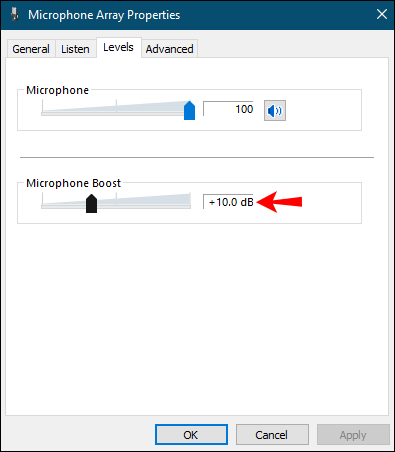
- Tingkatkan "Mikrofon Array" kepada 100. Ini akan membolehkan orang lain mendengar anda dengan mudah.
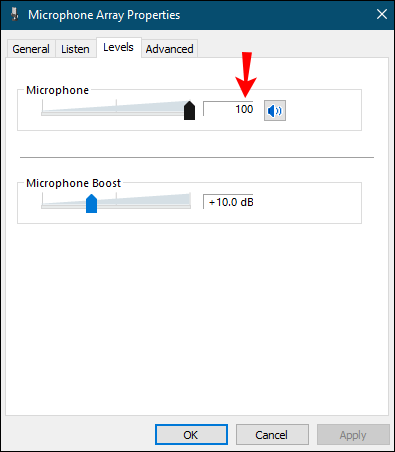
- Ketik "Terapkan."
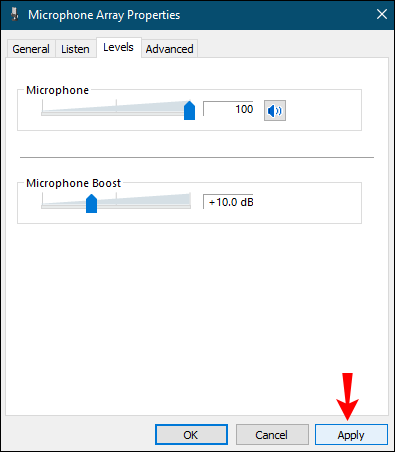
- Uji mikrofon anda untuk melihat apakah suaranya bertambah baik.
- Bergantung pada perkakasan audio anda, anda mungkin mempunyai tab "Peningkatan". Sekiranya anda melakukannya, buka.
- Aktifkan ciri "Pembatalan kebisingan" atau "Penghapusan kebisingan".
- Setelah selesai, ketik "Ok."
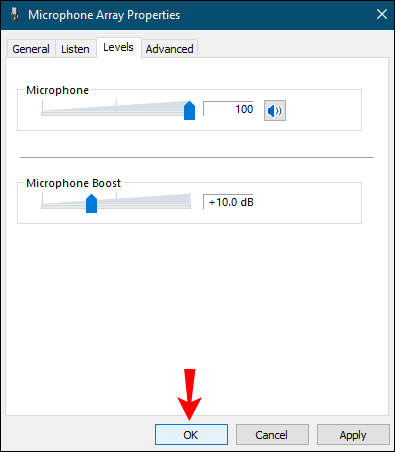
Pengurangan Kebisingan di Mac
- Ketik ikon Apple.
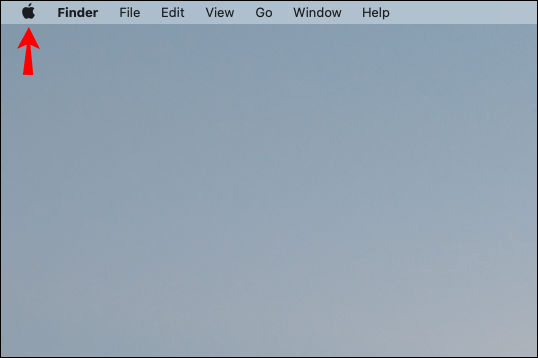
- Ketik "Keutamaan Sistem."
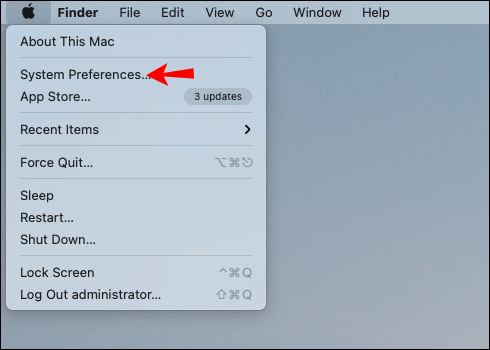
- Ketik "Bunyi."
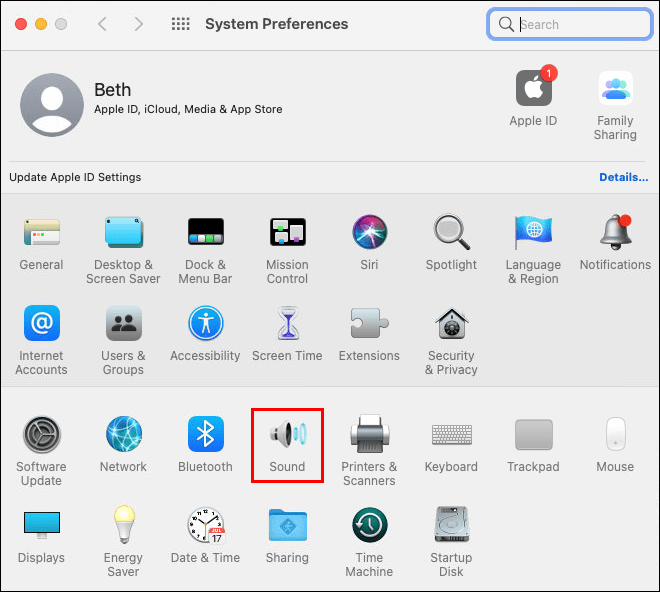
- Cari ciri "Pengurangan Kebisingan Ambient".
- Tandai kotak pilihan di sebelah "Gunakan pengurangan kebisingan ambien."
- Gerakkan gelangsar sehingga anda menemui keseimbangan yang betul antara kelantangan suara dan bunyi.
Cara Menggunakan Perisian untuk Mengurangkan Kebisingan Latar Belakang
Pada masa ini, anda dapat mencari program yang berbeza untuk mengedit rakaman untuk mengurangkan tahap kebisingan latar belakang. Berikut adalah beberapa program yang paling popular:
- Audacity - ini adalah alat dalam talian percuma yang boleh anda gunakan untuk mengurangkan bunyi latar. Sangat bagus untuk mengurangkan bunyi berterusan seperti bunyi kipas dan bunyi yang dibuat oleh peralatan elektrik atau peralatan. Untuk membuatnya berfungsi, ikuti langkah-langkah di bawah:
- Tambahkan senyap selama beberapa saat - ini bermaksud tidak ada suara, papan kekunci, bahkan tidak bernafas. Ini membantu program untuk mendapatkan cengkaman bilik dan persekitaran.
- Sorot bahagian senyap dan ketik "Kesan."
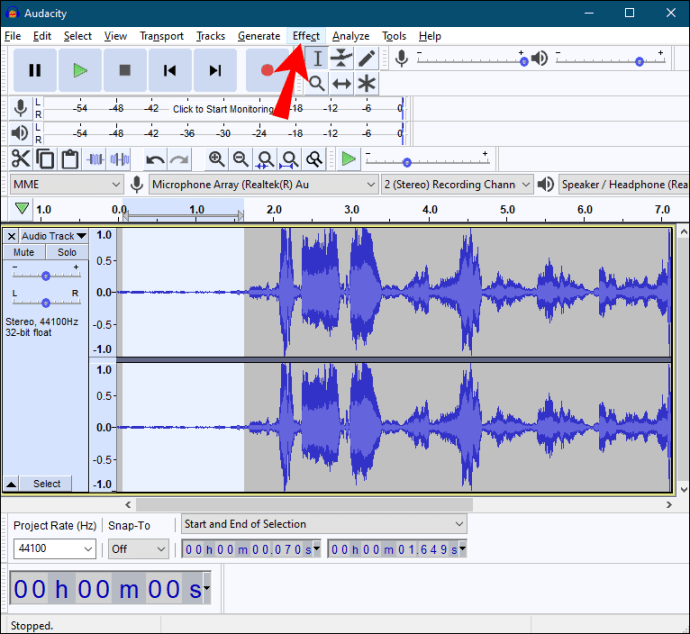
- Ketik "Pengurangan kebisingan."
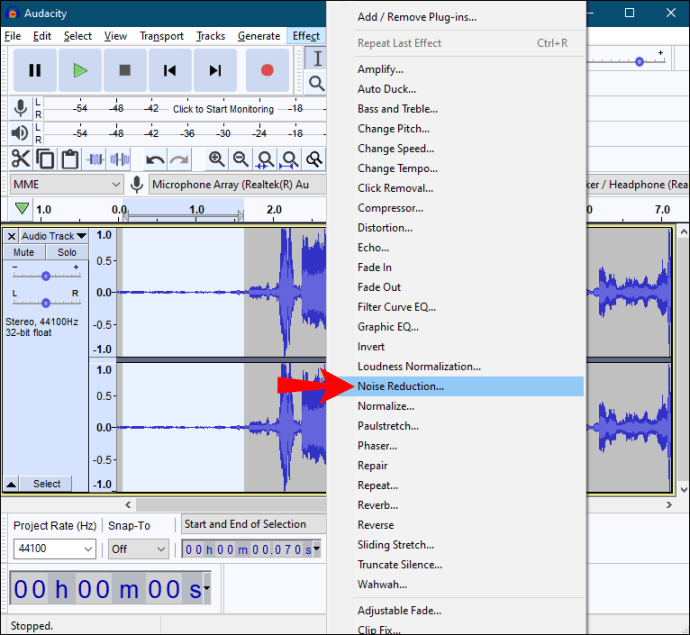
- Ketik "Dapatkan profil bunyi."
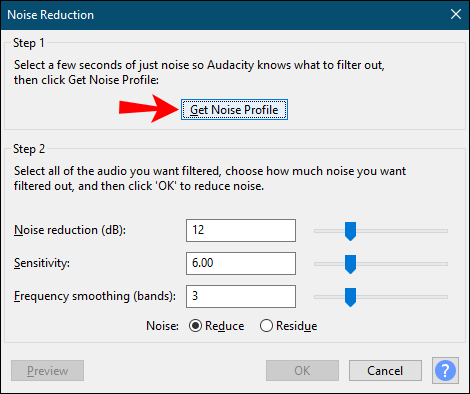
- Perisian ini akan memberi anda pilihan lalai. Sekiranya anda mahu, anda boleh mengubahnya, tetapi terbukti baik untuk membatalkan bunyi latar yang disebutkan di atas. Sekiranya anda cuba menyesuaikan tetapan dan tidak melakukannya dengan betul, anda boleh berakhir dengan rakaman yang lebih teruk lagi.
- Setelah selesai, ketik "Ok."
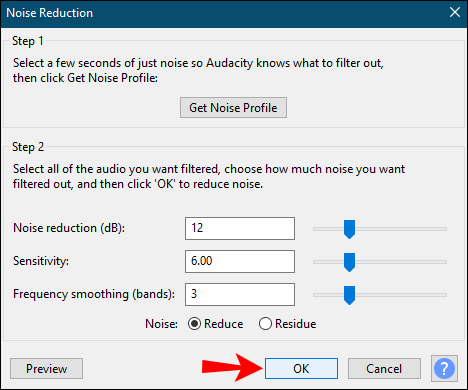
- Uji untuk melihat bagaimana kedengarannya.
- Krisp - ini adalah program popular lain dengan pilihan membatalkan kebisingan. Ini adalah perisian berasaskan AI yang membatalkan kebisingan dan ruang yang tidak diingini dan gema akustik. Sangat bagus untuk panggilan persidangan kerana ia membolehkan penghapusan bunyi latar di kedua-dua hujungnya.
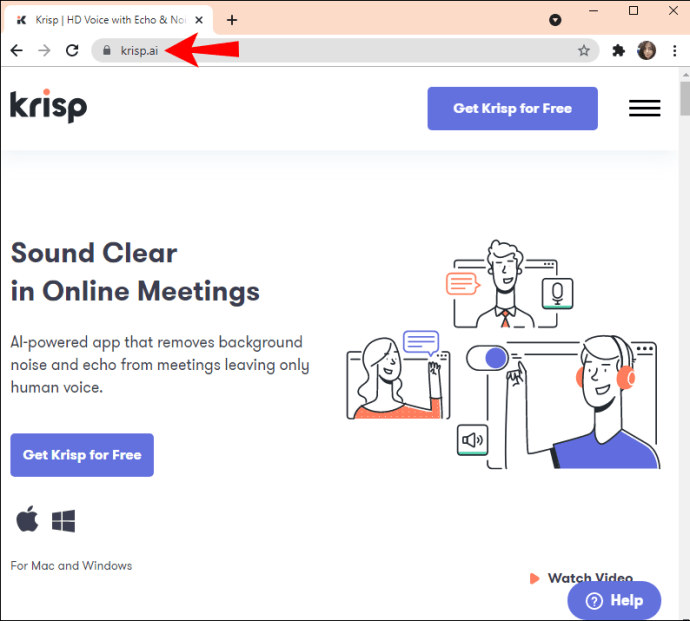
- GarageBand - ini adalah program yang hanya tersedia untuk peranti iOS. Biasanya disatukan ke dalam pakej, tetapi juga boleh dimuat turun dari iTunes. Ini adalah perisian penyuntingan suara yang sangat baik yang membolehkan anda menyesuaikan rakaman anda dan membolehkan pembatalan bunyi.
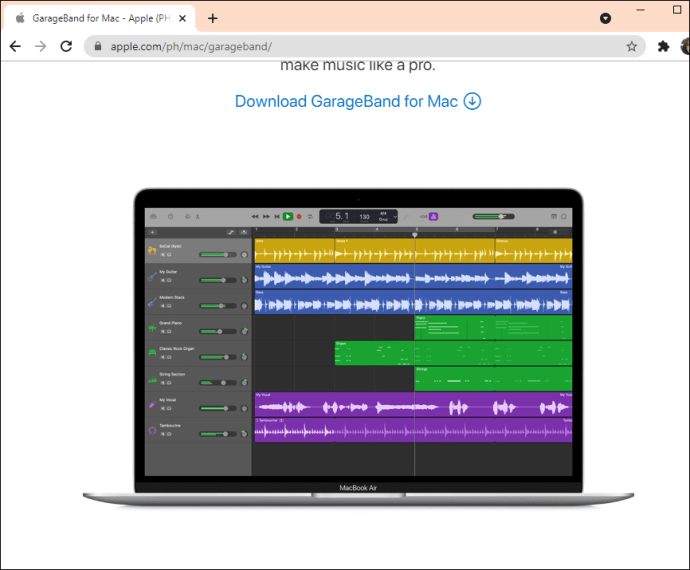
Selain itu, terdapat banyak program pengurangan kebisingan yang tersedia di internet. Sekiranya anda ingin mencuba beberapa daripadanya, ketik "perisian pengurangan kebisingan percuma" di penyemak imbas anda, dan mulailah bereksperimen.
Soalan Lazim Tambahan
Bagaimana cara membuat input mikrofon saya lebih kuat?
Windows 10
Anda boleh membuat mikrofon anda lebih kuat dengan mengikuti langkah-langkah di bawah:
1. Buka menu Mula.
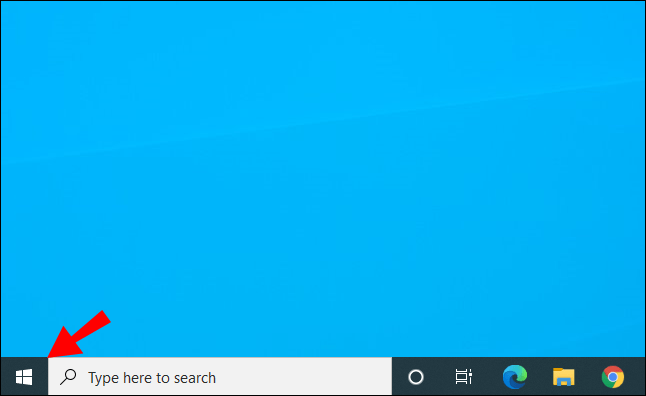
2. Mulailah mengetik "Control Panel" dan buka.
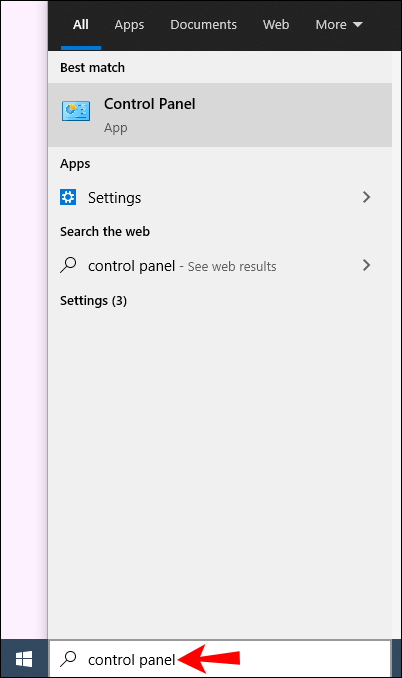
3. Ketik "Perkakasan dan suara."
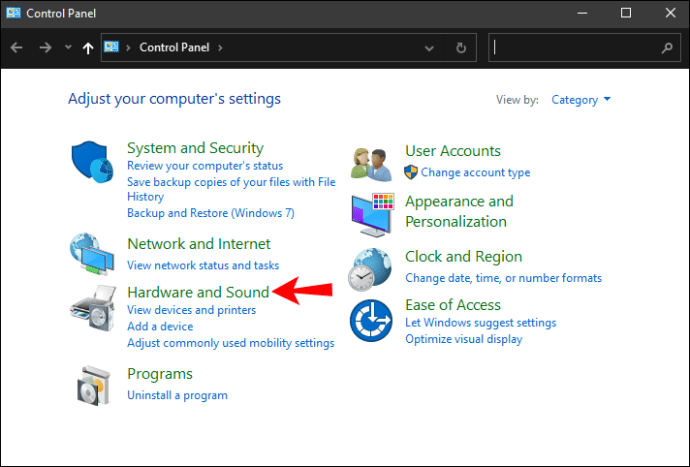
4. Ketik "Bunyi."
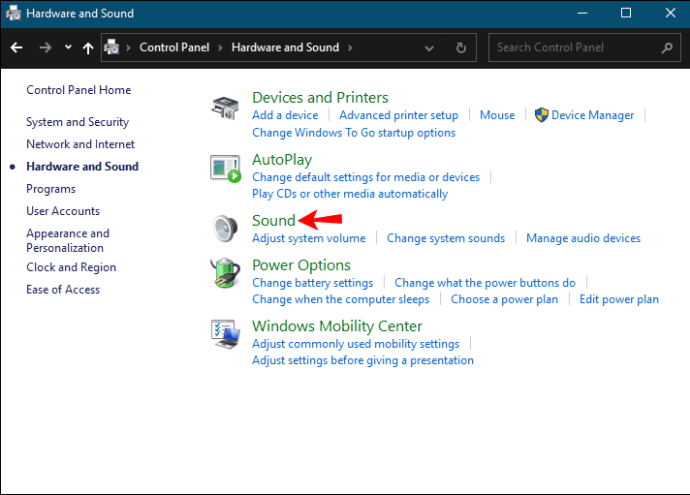
5. Di bawah tab "Rakaman", pilih mikrofon yang Anda gunakan dan ketuk "Properties."
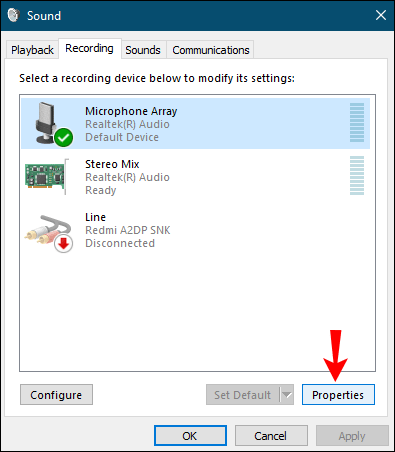
6. Pergi ke tab "Levels".
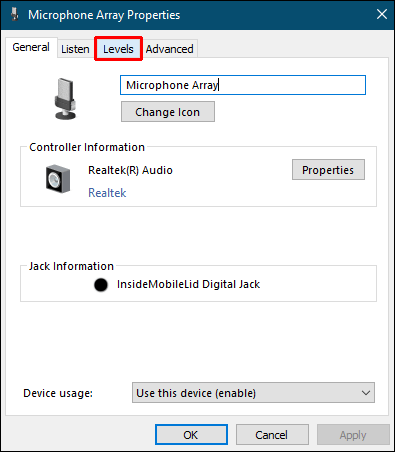
7. Gunakan gelangsar untuk meningkatkan "Peningkatan Mikrofon."

8. Uji mikrofon anda untuk melihat apakah ia berfungsi.
Mac
1. Ketik ikon Apple.
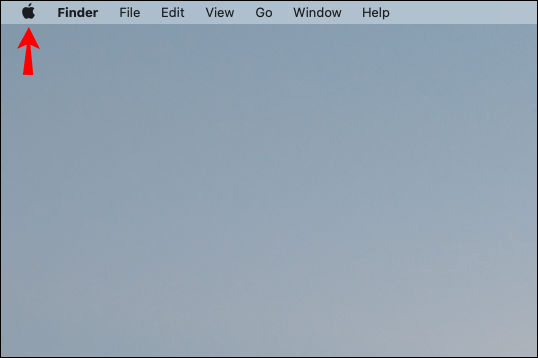
2. Ketik "Keutamaan Sistem."
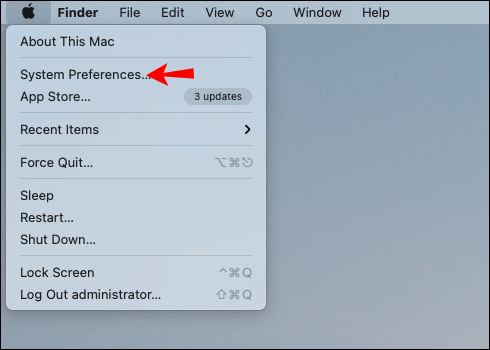
3. Ketik "Bunyi."
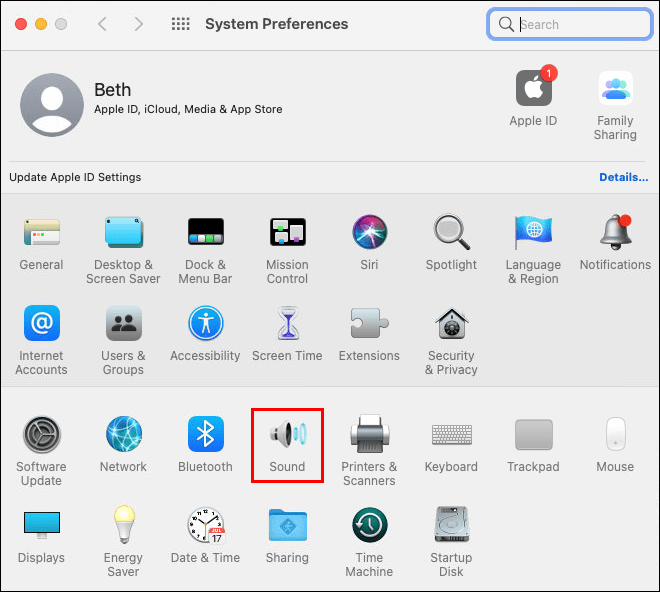
4. Di bawah tab "Input", pilih mikrofon yang anda gunakan.
5. Laraskan gelangsar "Isipadu input".
6. Bercakap dengan suara biasa anda untuk mengujinya.
Latar Belakang Kebisingan Bukan Pilihan Anda
Sekarang anda telah belajar bagaimana mengurangkan bunyi latar pada mikrofon. Bunyi yang tidak diingini dapat mengganggu, mengganggu, dan mempengaruhi kualiti suara. Walaupun anda mungkin tidak dapat menyingkirkannya sepenuhnya, ada beberapa cara untuk mengurangkannya minimum dan menghasilkan kandungan berkualiti tinggi.
Adakah anda pernah mengalami masalah dengan bunyi latar? Apa penyelesaian anda? Beritahu kami di bahagian komen di bawah.